- Wi-Fiを接続する度に暗号のようなパスワードを入れるのめんどくさい…
- ギガは使いたくないし、できればWi-Fiは使いたいな…
- 簡単にWi-Fiのパスワードを入力する方法があれば知りたい。
今回は、そんなめんどくさいWi-Fiパスワードの入力をなくす方法を紹介します!


- 「ソウタのインスタ大学」無料受講可能
- 審査制の個別相談権利
- 超有料級のインスタマガジン
- 限定のセミナーやノウハウ発信
- インスタ攻略LINEマガジンを追加する
\ 「ソウタのインスタ大学」が無料! /
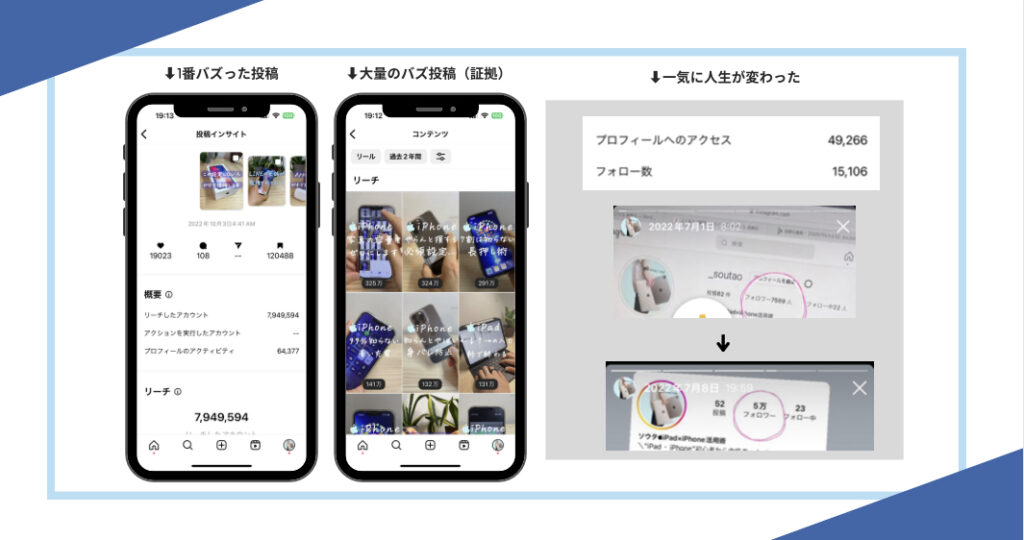
- 7日間で5万増加・1投稿で1万5000フォロワー獲得
- 生徒から毎月・計10人以上フォロワー1万人達成者排出
- 生徒は最短33投稿・1ヶ月で万垢達成
- 1ヶ月で5万フォロワー増・最高再生数1500万超え
 悩んでいる人
悩んでいる人Wi-Fi使いたいけど、
パスワードが複雑でめんどくさい…



自宅やカフェなどでWi-Fiに接続している方も多いと思います。
ご自宅のWi-Fiなどは一度パスワード入力をすれば、その後は自動で接続されます。
しかしそれ以外の場所で、いちいちWi-Fiのパスワードを入力するのってとても面倒ですよね。



英数字が混じった複雑な場合は特にめんどくさい…
特に自宅に友達を招いた時とか「Wi-Fi使わせてよ〜」って時に、長くて複雑なパスワードを教えるのも面倒ですし、パスワードを教えるのはセキュリティ的にも良くありません。



iPhoneにはこのめんどくさい作業を1秒で終わらせてくれる機能があるんです。



え!?本当に?



さらに、パスワードを教える必要もなく、セキュリティも担保してくれます。



まさに「神機能」
飲食店やホテルなど、お客さんにWi-Fiを提供している方であれば、お客さんのWi-Fi接続の手間を無くせるので、サービス向上にも繋がるでしょう。
今回はその神機能を、わかりやすく解説していきます。
①Wi-Fi情報のQRコード化
②実際に接続してみよう!
【超簡単】めんどくさいWi-Fiパスワード入力をなくす方法
本記事の内容は以下の動画でも解説しています。
Wi-Fi情報のQRコード化


まずは、共有させたいWi-Fi情報をQRコード化することが必須です。



では、画像とともに手順を説明していきます!






















実際に接続してみよう!













QRコードを読み込むだけで一瞬で接続できるので、
ストレスフリーです
自宅でも使えますし、自営業のお店などでは、特に活用できます!



お客さんもお店も楽なので、絶対に使ったほうがいいです
まとめ
今回の記事では「めんどくさいWi-Fiパスワード入力をなくす方法」を解説しました。



友達に教えたら、ドヤ顔できるかも…?



ドヤ顔するかは置いといて、有効活用できるとかっこいいですね!
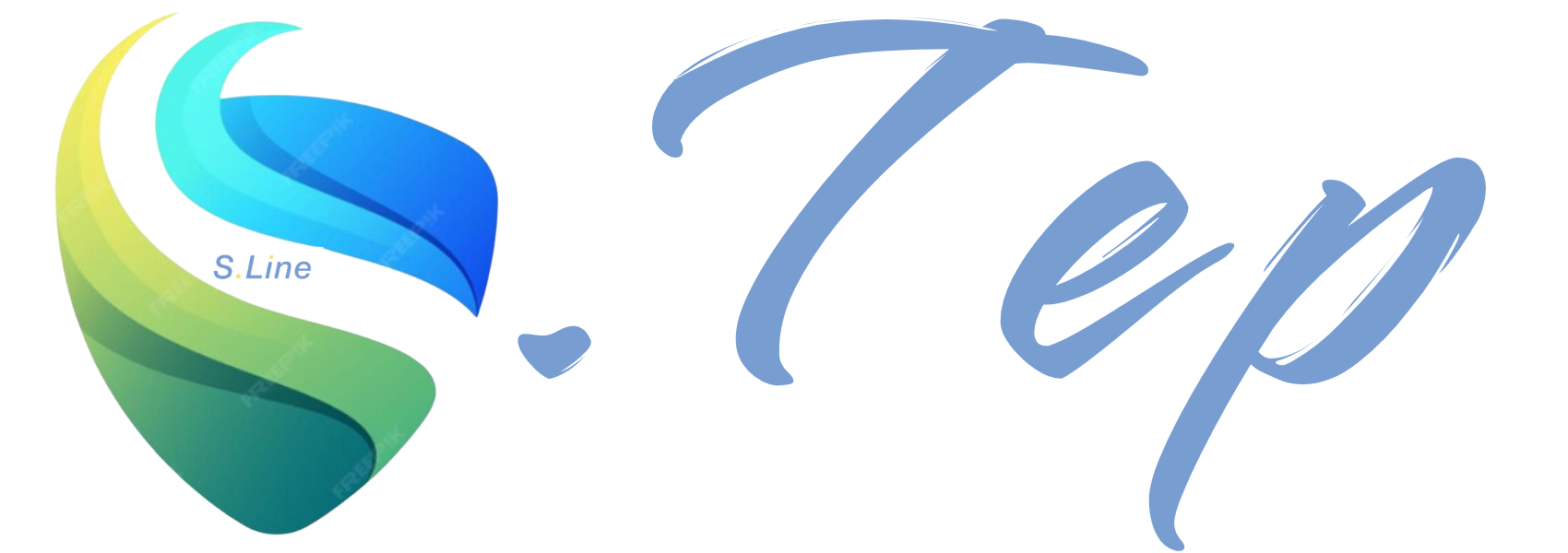
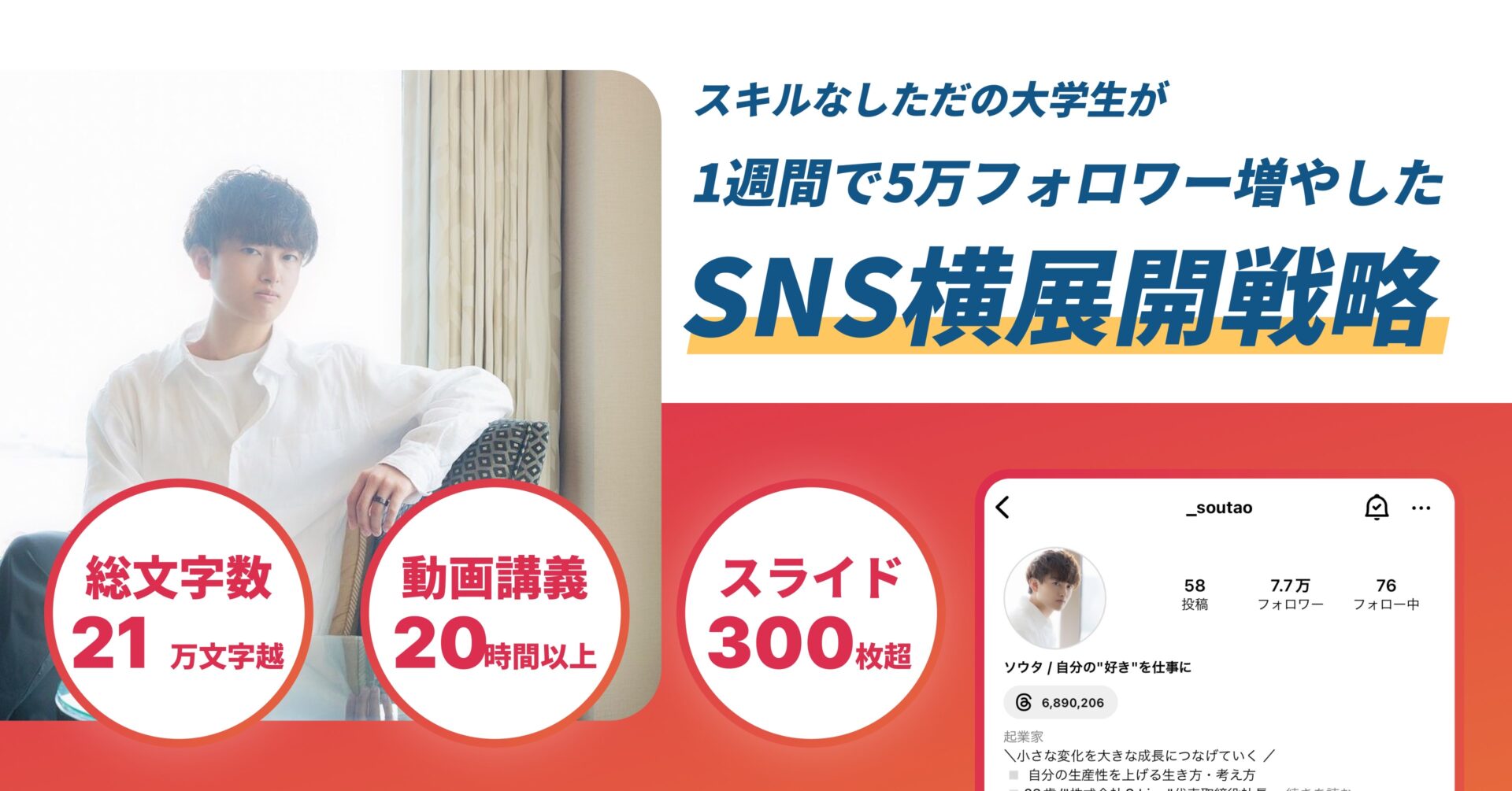





コメント